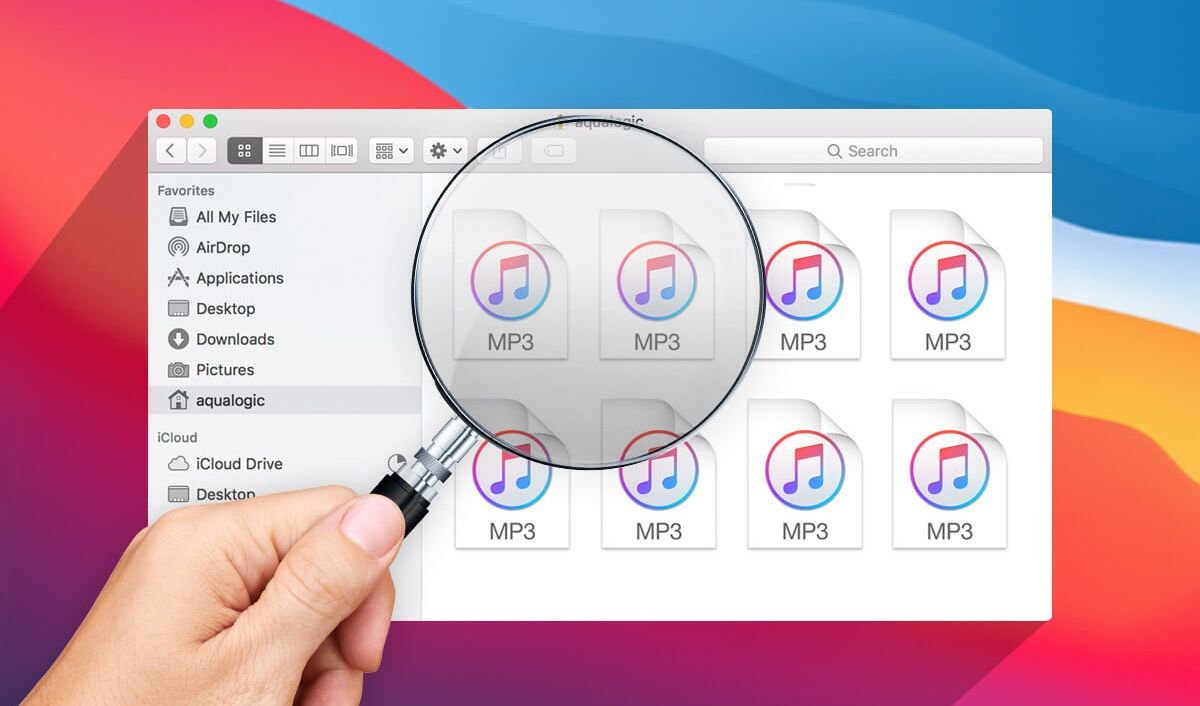MacBook Air/Pරෝ දක්ෂ නිර්මාණයකි. එය සැලකිය යුතු ලෙස සිහින් සහ සැහැල්ලු, අතේ ගෙන යා හැකි සහ බලවත් වන අතර එමඟින් මිලියන සංඛ්යාත පරිශීලකයින්ගේ හදවත් අල්ලා ගනී. කාලය ගත වන විට, එය ක්රමයෙන් අඩු අපේක්ෂිත කාර්ය සාධනයක් පෙන්නුම් කරයි. Macbook අවසානයේ දිරාපත් වේ.
සෘජුවම දැකිය හැකි සංඥා කුඩා හා කුඩා ගබඩා මෙන්ම අඩු සහ අඩු කාර්ය සාධන අනුපාතය වේ. අපි හිතාමතා හෝ නොදැනුවත්වම වැනි නිෂ්ඵල අන්තර්ගතයන් නිර්මාණය කළ හැකිය අනුපිටපත් , විශේෂයෙන්ම MacBook Air/Pro හි සංගීත ගොනු. ඔබගේ මැක් වේගවත් කිරීම සඳහා, ඔබ ඔබේ මැක් තුළ ඇති මෙම වැඩකට නැති ගොනු පිරිසිදු කළ යුතුය. ඉතින්, ඔබ අතිරික්ත ගීත පිරිසිදු කරන්නේ කෙසේද? පහළට අනුචලනය කර කියවන්නේ නැත්තේ ඇයි?
ක්රමය 1. අනුපිටපත් අන්තර්ගතය සොයා ගැනීමට සහ මකා දැමීමට iTunes උත්සාහ කරන්න
iTunes යනු Mac හි විශිෂ්ට සහායකයෙකි. මෙම අවස්ථාවේදී, ඔබට අනුපිටපත් දත්ත සොයා ගැනීමට සහ ඉවත් කිරීමට iTunes වෙත යොමු විය හැකිය. iTunes සතුව ඔබේ iTunes පුස්තකාලයේ අනුපිටපත් ගීත සහ වීඩියෝ මකා දැමීම සඳහා වූ අංගයක් ඇත. කෙසේ වෙතත්, එය iTunes හි අන්තර්ගතය සඳහා පමණක් ලබා ගත හැකිය .
පියවර 1. ඔබගේ මැක් මත "iTunes" හි නවතම අනුවාදය දියත් කරන්න.
සටහන: iTunes යාවත්කාලීන කිරීමට විමසන්නේ නම්, කරුණාකර විමසූ පරිදි කරන්න.
පියවර 2. ක්ලික් කරන්න පුස්තකාලය අතුරු මුහුණත මත විකල්පය සහ යන්න ගීත වම් පුවරුවේ විකල්පය.
පියවර 3. තෝරන්න ගොනුව ඉහළ තීරුවේ ඇති මෙනුවෙන්.
පියවර 4. තෝරා පුස්තකාලය පුල්-ඩවුන් මෙනුවෙන් සහ ක්ලික් කරන්න අනුපිටපත් අයිතම පෙන්වන්න .
iTunes ඔබට එකිනෙක යාබද අනුපිටපත් ලැයිස්තුවක් පෙන්වනු ඇති බව සලකන්න. ඔබට ලැයිස්තුව හරහා ගොස් ඔබ මකා දැමීමට කැමති ඒවා මොනවාදැයි පරීක්ෂා කළ හැකිය.
පියවර 5. අනුපිටපත් පරීක්ෂා කර ඒවා ලබා ගන්න මකා දමන ලදී .
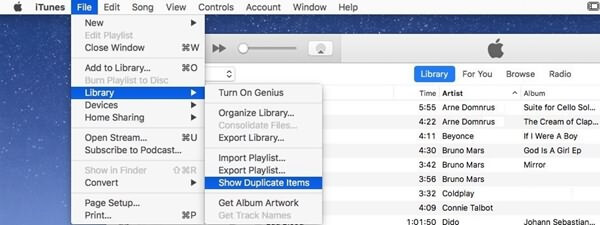
ක්රමය 2. MacBook Air/Pro හි එක්-ක්ලික් පිරිසිදු සංගීත ගොනු
iTunes ඔබ සංගීත ගොනු මිලදී ගන්නා සහ බාගත කරන එකම මූලාශ්රය නම්. ඔබට වාසනාවන්තයි. එය iTunes හරහා අනුපිටපත් ගීත ඉවත් කිරීමට cakewalk වේ. මෙම ක්රමය බව සලකන්න එකම iTunes Store වෙතින් ඒවා මකා දැමීම සඳහා ක්රියා කරයි. අයිටියුන්ස් දියත් කර ක්ලික් කරන්න පුස්තකාලය > ගීත අතුරු මුහුණත මත. ඊළඟට, තෝරන්න ගොනුව ඉහළ මෙවලම් තීරුවේ සිට ඉදිරියට යන්න පුස්තකාලය > අනුපිටපත් අයිතම පෙන්වන්න . අනුපිටපත් පරිලෝකනය කිරීමට බොහෝ කාලයක් ගත විය හැකිය. පසුව, කරුණාකර අවශ්ය අයිතම උද්දීපනය කර ඒවා මකන්න.
අයිටියුන්ස් හැරුණු විට, වෘත්තීය මැක් ක්ලීනර් එකක් උත්සාහ කිරීම ද නිර්දේශ කෙරේ මැක් අනුපිටපත් ගොනු සෙවුම . එය ඔබගේ MacBook Air/Pro හි ගබඩා කර ඇති සියලුම අනුපිටපත් ගොනු පිරිසිදු කිරීමට සහය වන අතර ඊට වඩා වැඩි විශේෂාංග. පහත බොත්තම ක්ලික් කිරීමෙන් එය ලබා නොගන්නේ මන්ද?
පියවර 1. Mac Duplicate File Finder විවෘත කරන්න
ස්ථාපනය අවසන් වූ විට, කරුණාකර යෙදුම ක්රියාත්මක කරන්න Launchpad . ක්ලික් කරන්න මැක් අනුපිටපත් ගොනු සෙවුම ඊළඟ පියවරට ඇතුල් වීමට.

පියවර 2. අනුපිටපත් පරිලෝකනය කිරීමට ෆෝල්ඩර තෝරන්න
ඔබ වෙත මාරු වන විට මැක් අනුපිටපත් ගොනු සෙවුම , පහත දැක්වෙන ආකාරයේ තිරයක් ඔබට පෙනෙනු ඇත. දැන්, කරුණාකර ක්ලික් කරන්න ෆෝල්ඩර එකතු කරන්න බොත්තම සහ වෙත සංචාලනය කරන්න ඔබට ස්කෑන් කිරීමට අවශ්ය ගොනු . ඉන්පසු, ක්ලික් කරන්න ස්කෑන් කරන්න එම ෆෝල්ඩර ස්කෑන් කිරීම ආරම්භ කිරීමට ටැබය.

සටහන: එකම දිගුව සහ එකම ප්රමාණය සහිත ගොනු අනුපිටපත් ගොනු ලෙස අනාවරණය වේ. උදාහරණයක් ලෙස, ඔබ ඔබේ මැක් මත 15.3 MB ප්රමාණයෙන් ගීත දෙකක් සහ MP3 ගොනු දෙකම ලබා ගන්නේ නම්, යෙදුම පරිලෝකනය කර ඒවා අනුපිටපත් ලෙස හඳුනා ගනී.
පියවර 3. අනුපිටපත් ගීත සොයාගෙන මකන්න
ස්කෑන් කිරීමේ ක්රියාවලිය නොබෝ වේලාවකින් අවසන් වනු ඇත. එවිට, ඔබට Mac හි සියලුම අනුපිටපත් පෙරදසුන් කළ හැකිය. වම් පැති තීරුවේ අයිතම කිහිපයක් ඇති අතර ඔබට මැකීමට අවශ්ය සංගීත ගොනු පරීක්ෂා කිරීමට කරුණාකර "ශ්රව්ය" තෝරන්න. පහර ඉවත් කරන්න ඔබේ තේරීම තහවුරු කිරීමට.

අයිතම සාර්ථකව ඉවත් කළ විට, ඔබේ මැක් මත එය පිරිසිදු කරන ප්රමාණය පැවසීමට ඉඟිය පහළට එනු ඇත.
ඔබේ MacBook එකට එවැනි බරක් අහිමි වීම සහනයක්. දැන්, ඔබේ MacBook අලුත්ම වන අතර ඔබ එය භාවිතා කළ පළමු අවස්ථාව තරම් වේගයෙන් ධාවනය වේ.